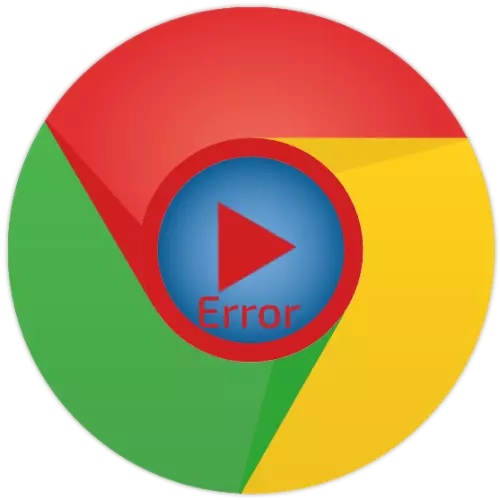
Foardat jo trochgean mei de sykopdracht en eliminaasje fan problemen mei spieljen fan fideo yn Google Chrome, kontrolearje it foar de hân lizzende en kritysk momint - de snelheid en stabiliteit fan 'e ynternetferbining. As dizze yndikatoaren in soad wolle wurde winsklik, besykje se safolle mooglik te optimalisearjen of te wachtsjen op 'e restauraasje fan normale prestaasjes as de problemen wurde waarnommen op de tsjinstferliener.
Lês mear:
Hoe kinne jo de snelheid kontrolearje fan 'e ynternetferbining op' e kompjûter
Hoe kinne jo de ferbiningssnelheid ferheegje mei it ynternet op PC
Wat te dwaan as de snelheid fan 'e ynternetferbining op' e kompjûter fallen is
Belangryk! Yn it gefal dat de fideo net allinich wurdt reprodusearre wurdt op in aparte side, bygelyks yn in bepaald sosjaal netwurk of op fideo-hosting, lês de folgjende artikels hjirûnder en folgje de oanbefellings oanbean yn har.
Lês mear: Wat te dwaan as de fideo net wurdt spile yn YouTube / Vkontakte / Odnoklassniki
Oarsaak 1: Fideoproblemen
Litte wy begjinne mei de redenen dat it faaks ûnmooglik is om te korrigearjen - bepaalde problemen direkt mei de fideo. Dus, as it waard krigen troch referinsje, kin it lêste net wurkje, liede ta in beskeadige of op ôfstân of op ôfstân pagina of hawwe gewoan beheiningen by it besjen, bygelyks om autorisaasje of ynfier te freegjen of ynput fan elke oare gegevens. De iennige oplossing yn dit gefal sil in besykjen wêze om te sykjen nei in ferlykbere fideo, mar al yn in oare boarne is it mooglik om dit allinich te dwaan as jo de namme as ynhâld / beskriuwing wite, en de ynhâld sels is net privee.Oarsaak 7: Hardware-fersnelling
Under bepaalde omstannichheden, Google Chrome foar fisuele werjefte fan websiden en ynhâld sil wurde aktivearre troch in grafyske prosessor. Dat lêste, op syn beurt, kin drok wêze mei oare taken of wurkje ûnder de kontrôle fan ferâldere sjauffeurs dy't net ien of oare fideoformaat stypje op it web, dy't liedt ta problemen mei it ôfspieljen. Yn dit gefal is it nedich om de hardware-fersnelling út te skeakeljen.
- Iepenje de browserynstellingen en rôlje se op it heule ein. Klikje op de "ekstra" ynskripsje.
- Rôlje de list nei ûnderen nei it "systeem" blok. Deaktivearje de skeakeljen fan tsjinoerstelde item "Brûk hardware-fersnelling (as beskikber)".
- Restart de webbrowser, wêrnei't besykje it probleem roller te reprodusearjen.
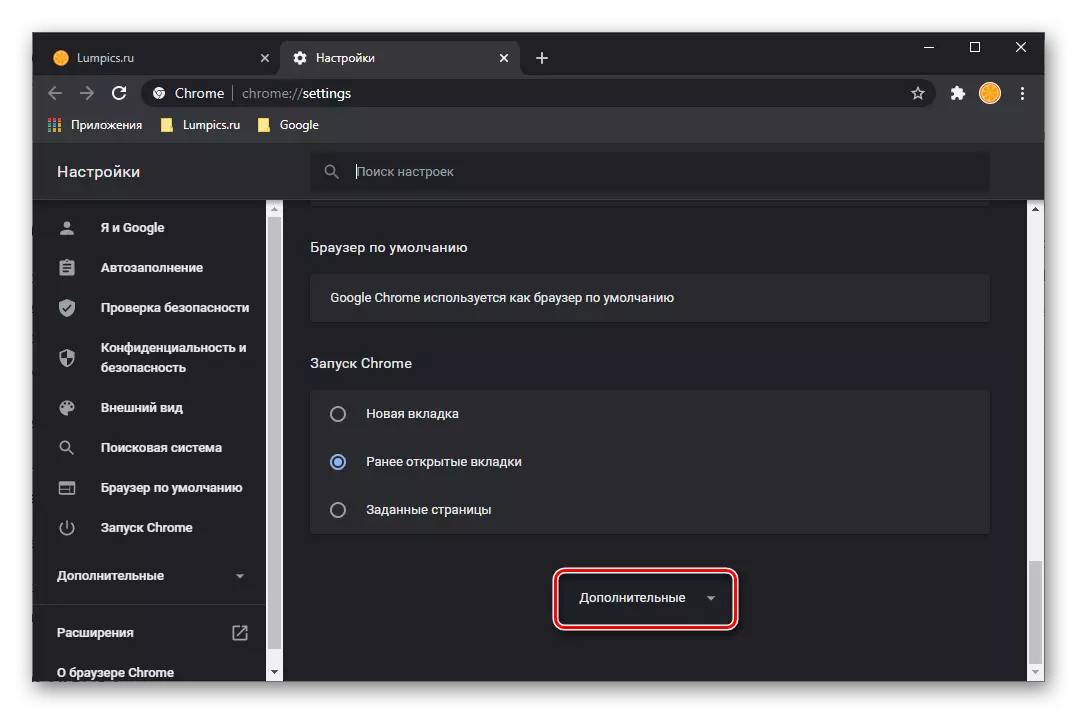
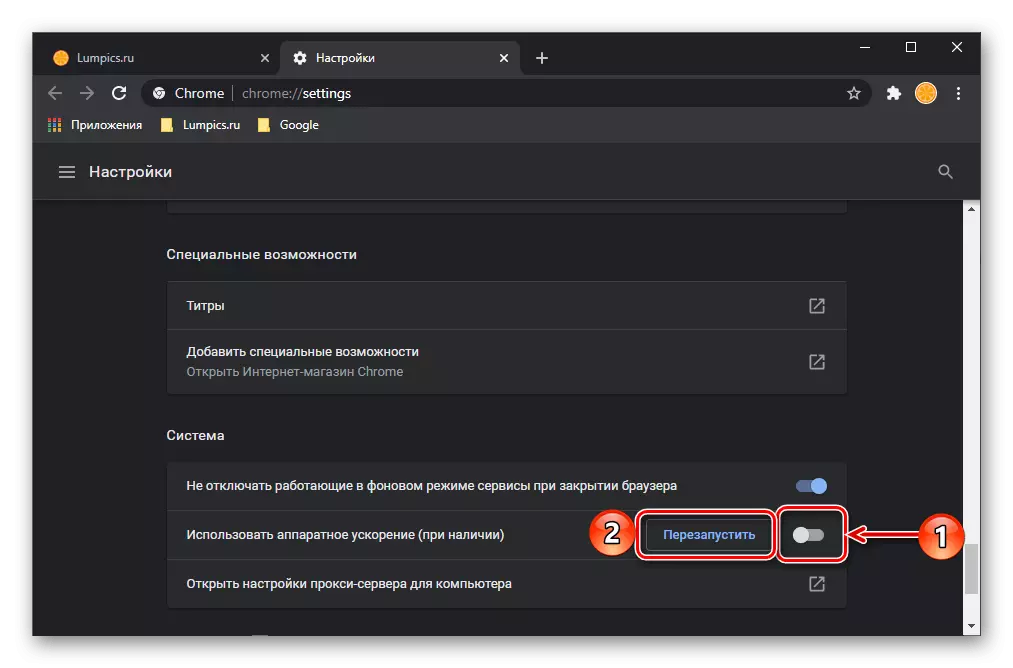
Belangryk! De hardware-fersnelling útsette kin de werjefte fan ynhâld op in protte websides ferpleatse, dat sels as it it probleem elimineart, earder of letter sil it noch altyd opnij aktivearje moatte.
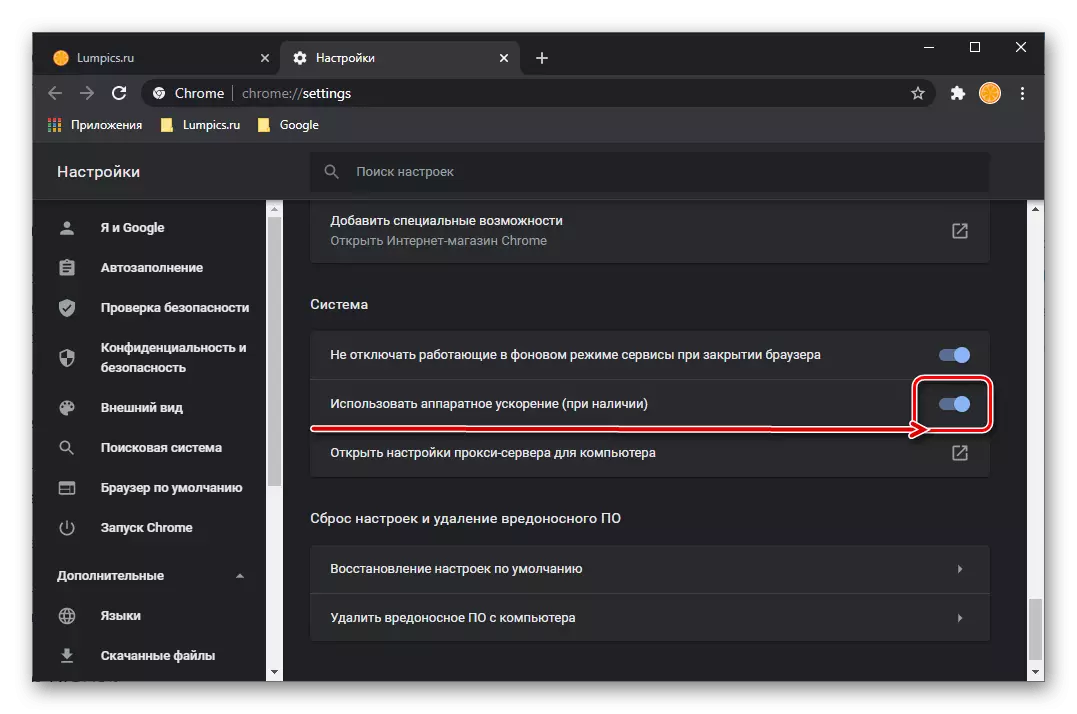
Reden 8: Adobe Flash player
De ûntwikkelders fan Google Chrome, lykas de measte oare browsers, hawwe lang wegere Flash Technology te stypjen, boppedat besleat sels Adobe sels it te sluten. Mar op it ynternet kinne jo noch siden fine, multimedia-ynhâld wêrop wurdt ymplementearre wurde oan 'e kosten fan dizze spiler, en dêrom kinne jo it ôfspielerproblemen folslein tsjinkomme. De oplossing yn dit gefal is fanselssprekkend - it opnimmende en / of bywurking fan dit komponint is of as nedich, syn ynstallaasje.
Lês mear:
Hoe kinne jo Adobe Flash-spieler opnimme yn Google Chrome-ynstellingen
Wat as de flash-spieler net yn chrome wurket
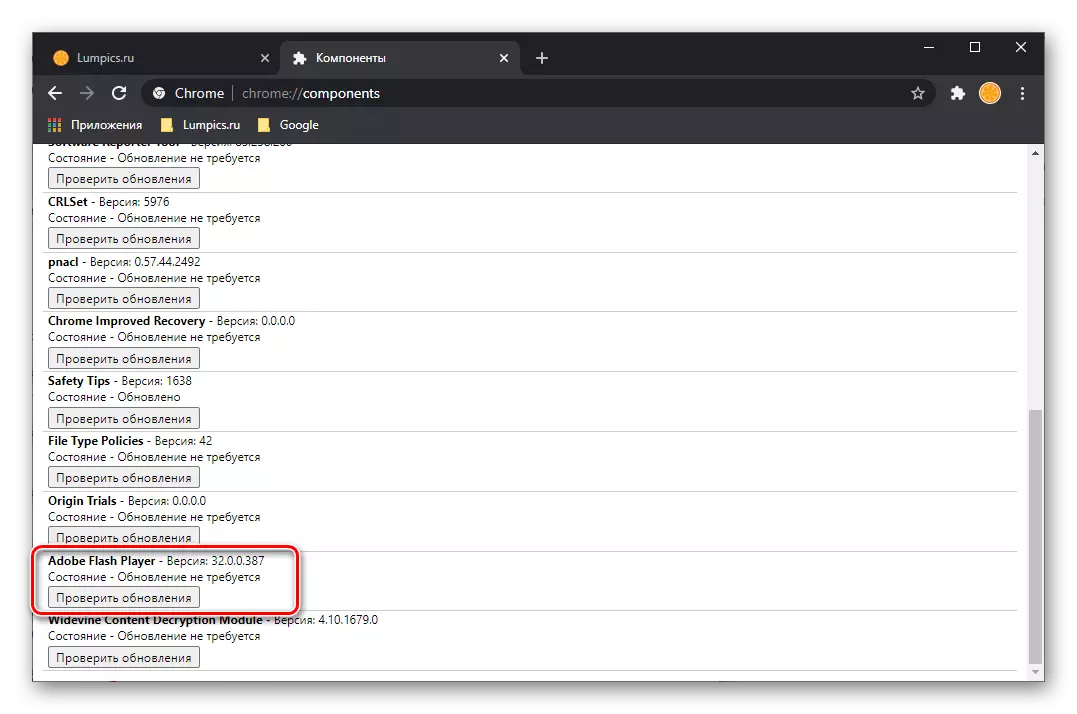
Reden 9: Virale ynfeksje
Typysk is it feit fan 'e oanwêzigens fan firussen op' e PC lestich om net te merken, om't de gefolgen fan har aktiviteit jilde foar yndividuele programma's, en de komponinten fan it bestjoeringssysteem. Guon fan harren kinne lykwols selektyf hannelje troch yndividuele siden of strikt definieare ynhâld te blokkearjen, wat kin fideo wêze. Om út te finen as it is en as it antwurd posityf is, sil it probleem kwytreitsje, sil de folgjende ynstruksjes helpe op ús webside.
Lês mear:
Hoe kinne jo de browser kontrolearje foar firussen
Hoe kinne jo reaksjesfirussen kwytreitsje
Hoe kinne jo PC's kontrolearje foar firussen sûnder antivirus
Hoe kinne jo it firus fine en ferwiderje op in kompjûter mei Windows

Tink derom dat yn Google Chrome is, d'r is in ynboude ark foar firussen, en yn guon gefallen kin it gebrûk tige effektyf wêze. It leit yn 'e "ynstellings" fan' e browser, wêr't jo mei it paad moatte gean "Reset-ynstellingen en malware ferwiderje" - "Malicious software ferwiderje fan kompjûter" en lansearje dit proses.
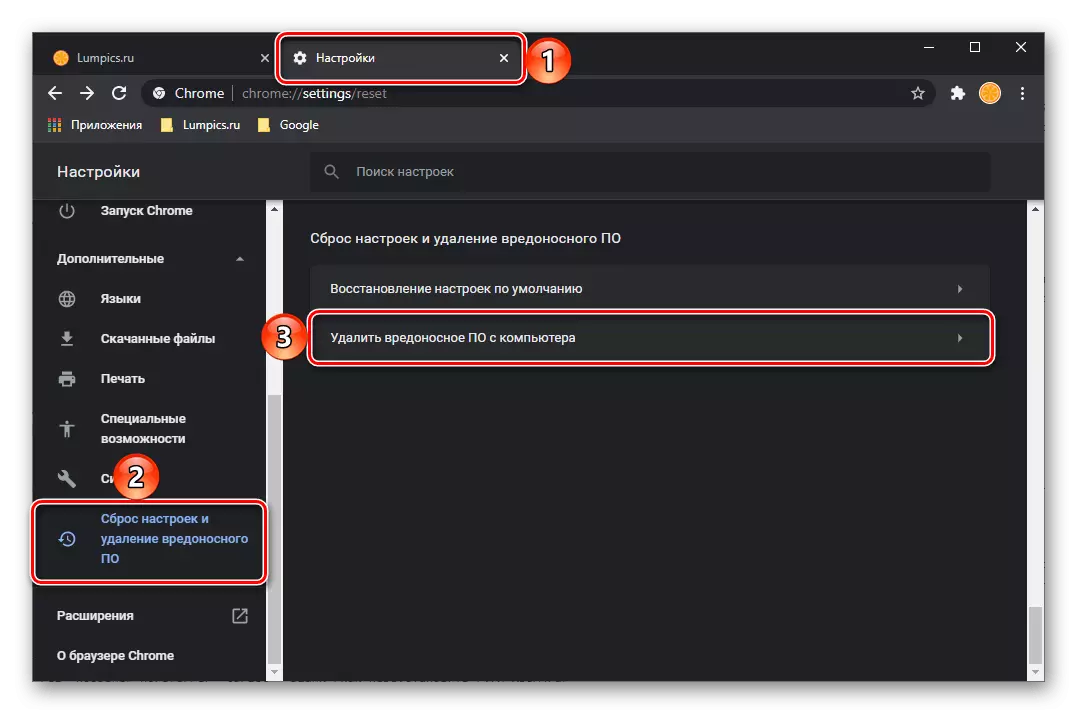
Oarsaak 10: Problemen mei blêderkomponinten
As, nei it foltôgjen fan alle boppesteande oanbefellingen is de fideo yn Google Chome noch net reprodusearre, bliuwt it om te nimmen dat de browser sels de skuldig is fan it probleem is. It is mooglik dat it ferkeard ynstalleare wie of bywurke, beskeadige troch kweade of tredde partij tafoegjen, of gewoan yn syn wurk wie d'r in serieuze mislearring. De iennige mooglike oplossing yn dit gefal sil de restauraasje fan it programma wêze troch alle ynstellingen as in skjinne werynstân te resetten. Oer hoe dit te dwaan, fertelden wy earder yn in apart artikel.
Lês mear:
Hoe Google Chrome weromsette
Hoe Google Chrome opnij ynstalleare
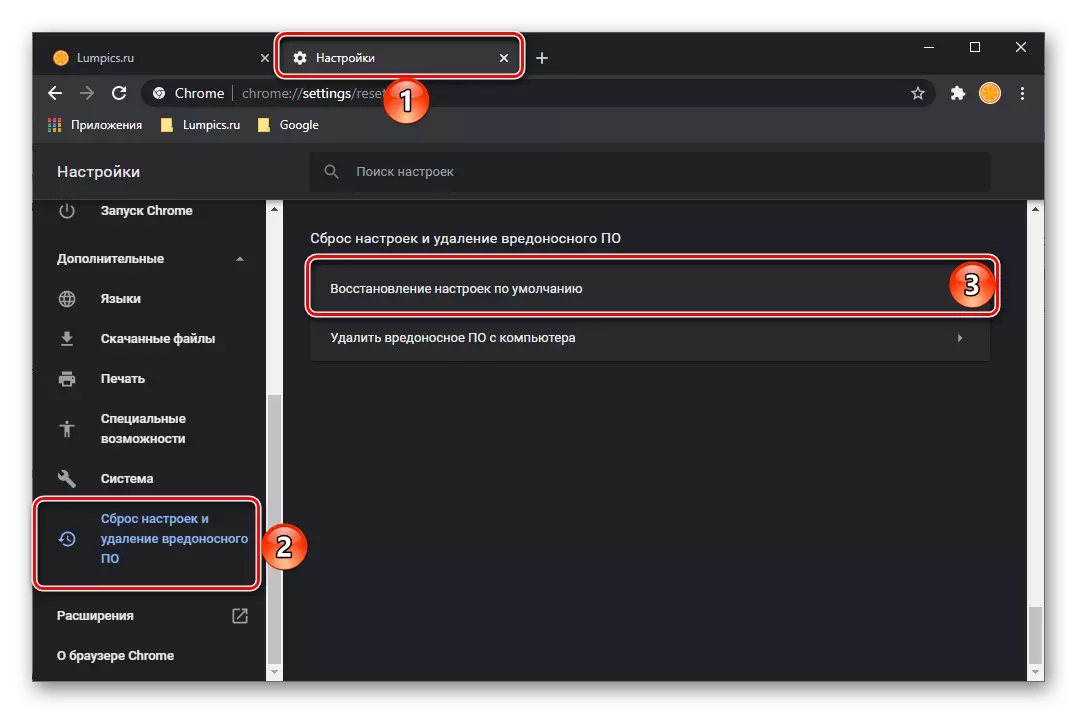
As tydlik alternatyf, kinne jo altyd alle oare browser brûke - in aparte pagina is wijd oan har op ús side.
Browsers foar kompjûter
Lês ek: Ljochte browser foar in swakke PC
